ВБС или безбедност заснована на виртуелизацији је функција која омогућава Виндовс-у 11 да додели део меморијског хардвера за хостовање безбедносних функција као хипервизорски Енфорцед Интегрити (ХВЦИ). Ова функција заправо штити ОС од штетних напада и задржава интегритет меморије. Али у том процесу успорава систем за скоро 25%! Дакле, ако играте игрице и чини се да је рачунар спор, можете да онемогућите безбедност засновану на виртуелизацији да бисте повећали перформансе система.
Преглед садржаја
Поправка 1 – Онемогућите интегритет меморије
Функција интегритета меморије нуди заштиту од злонамерних вируса који могу да уносе кодове у веома безбедне процесе.
1. Прво притисните тастер Виндовс и откуцајте „Виндовс безбедност“.
2. Затим додирните „Виндовс безбедност” да бисте га отворили.
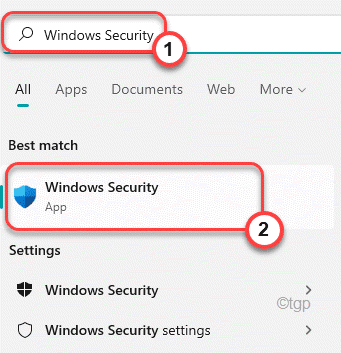
3. Након тога, у левом окну, додирните „Сигурност уређаја“.
4. У десном окну ћете пронаћи Изолација језгра. Овде додирните „Детаљи изолације језгра“.
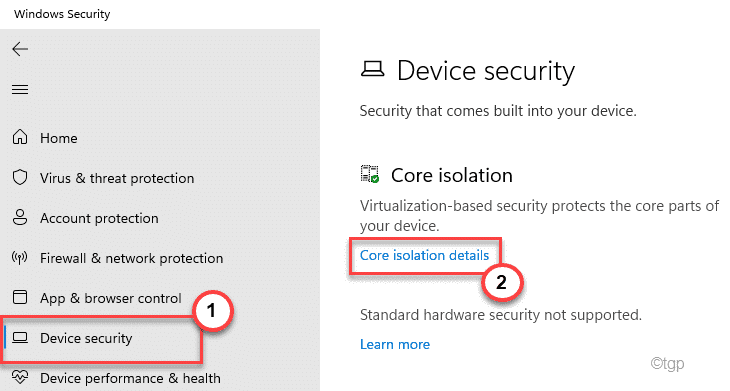
5. Затим укључите „Интегритет меморије" до "Ван” да бисте онемогућили интегритет меморије.
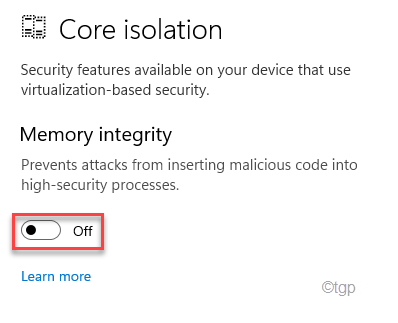
Када завршите, затворите подешавања. Поново покренути ваш рачунар да бисте дозволили да ове промене ступе на снагу.
[ БЕЛЕШКА –
Онемогућавање провере интегритета меморије на рачунару излаже ваш систем злонамерним ињекторима који могу да убаце злонамерни софтвер у безбедносне процесе. Дакле, након што примените исправку, предлажемо да поново омогућите интегритет меморије.
]
Исправка 2 – Промените локалну политику
Морате да промените накнадне локалне политике да бисте онемогућили вбс на вашем систему.
1. Прво притисните тастер Виндовс тастер+Р кључеви заједно.
2. Затим откуцајте „гпедит.мсц” и кликните на „У реду“.

3. Када се отвори уређивач локалних политика, идите овим путем~
Локална политика рачунара > Конфигурација рачунара > Административни шаблони > Систем > Девице Гуард
4. На десној страни потражите „Укључите безбедност засновану на виртуелизацији” политика.
5. Онда, дупли клик на њему да га уредите.
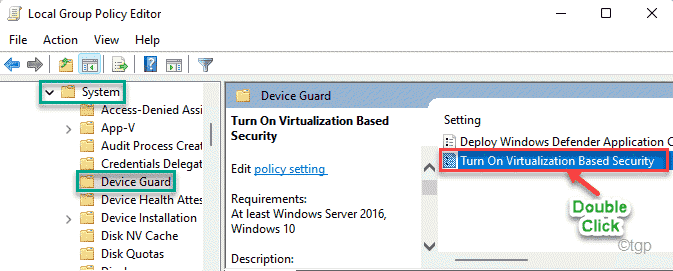
6. Сада укључите „Онемогућено” опција за искључивање политике.
7. Затим додирните „Применити" и "У реду” да бисте сачували промене.
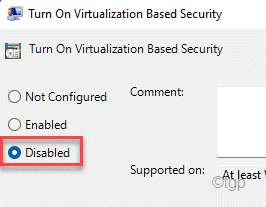
Након тога затворите уређивач локалних политика на вашем систему. Поново покренути рачунар и проверите перформансе ваше машине док играте игрицу или покрећете тешку апликацију.
Исправка 3 – Искључите виртуелизацију из Виндовс функција
Морате да онемогућите функцију виртуелизације у Виндовс функцијама.
1. Прво притисните тастер Виндовс тастер+Р кључеви заједно.
2. Затим откуцајте „опционе карактеристике” и ударио Ентер.
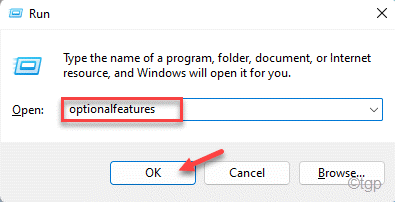
3. У прозору Виндовс функције, уверите се да је „Платформа виртуелних машина” и „Виндовс ХиперВисор платформа” обе ове опције су неконтролисан.
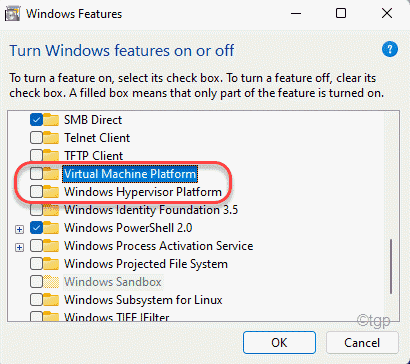
4. коначно, опозовите избор "Мицрософт Дефендер Апплицатион Гуард" одлика.
5. Затим кликните на „У реду“.
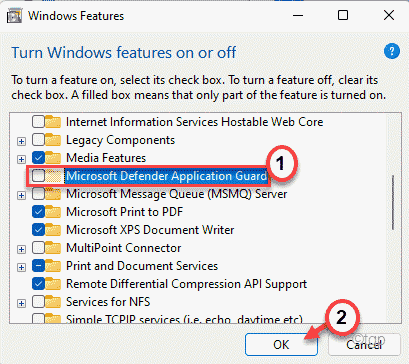
Сачекајте да Виндовс уклони ове функције са вашег рачунара. Када завршите, од вас ће бити затражено да поново покренути рачунар. Након поновног покретања система, поново проверите перформансе.
Поправка 4 – Коришћење терминала
Ако и даље не можете да прекинете ВБС систем, можете то учинити помоћу једне команде у терминалу.
1. Прво притисните тастер Виндовс и откуцајте „цмд“.
2. Затим кликните десним тастером миша на „Командна линија” и кликните на „Покрени као администратор“.

3. Када се појави терминал командне линије, откуцајте ову команду и притисните Ентер.
бцдедит /искључи тип хипервисорлаунцхтипе

Након што искључите ову политику, затворите командну линију и поново покренути систем.
Исправка 5 – Онемогућите виртуелизацију
Ако вам ништа не иде, покушајте да онемогућите виртуелизацију у БИОС-у.
1. У почетку потпуно искључите рачунар.
2. Затим УКЉУЧИТЕ машину.
3. Када се систем покрене, само притисните „Избриши“* тастер са тастатуре да бисте отворили БИОС подешавање на рачунару.
*БЕЛЕШКА – Овај кључ може бити другачији за ваш систем.
Есц, Ф1, Ф2, Ф10, Ф11, Ф12, Избриши
Само притисните додељени тастер да отворите БИОС подешавања.

3. Када БИОС подешавање се отвори, идите на „Напредно” таб*.
4. Затим изаберите „Виртуелизација” са листе и подесите је на „Онемогућено“.

[
*БЕЛЕШКА –
Ако не можете да пронађете опцију „Виртуализација“ на картици „Напредно“, можете је пронаћи у „Перформансе” таб.
]
Само сачувајте подешавања на рачунару и поново га покрените нормално. Ово ће сигурно онемогућити ВБС.


![3 брза начина да поправите грешку е502 Л3 на Стеам-у [2022 Водич]](/f/ebc528bffb611891f360d11017be64be.png?width=300&height=460)